Silverlight 博客整站源代码+数据库(完整版下载)
源代码使用与部署方法:为 PhotoBlog 的推广说明前提:你安装了在你的计算机上跟随软件,这应该被保证。1 VS2008 sp12 SQL Server 2005 Express3 Silverlight 2 SDK4 SQLServer Express ( 你能从 URL 下载它:http://www.microsoft.com/downloads/details.aspx?FamilyI
源代码使用与部署方法:
为 PhotoBlog 的推广说明
前提:
你安装了在你的计算机上跟随软件,这应该被保证。
1 VS2008 sp1
2 SQL Server 2005 Express
3 Silverlight 2 SDK
4 SQLServer Express ( 你能从 URL 下载它:
http://www.microsoft.com/downloads/details.aspx?FamilyID=C243A5AE-4BD1-4E3D-94B8-5A0F62BF7796 )
有 VS2008 的安装:
1. 创造数据库例子。
Step1 : 启动 SQLServer 管理工作室或 sqlcmd.exe
Step2 : 运行数据库手迹产生 PhotoBlog 数据库。
2. 设置你的 SQL Server 2005 :
Step1 : 设置数据库允许“由在服务和连接”实用程序工具使用“
表面区域配置的本地并且遥远的连接”。
Step2 : Enable the Named Pipes protocol for this server instance and pipe name should be //./pipe/MSSQL$SQLEXPRESS/sql/query
3. 解压文件解决方案到你的磁盘, 它包含 PhotoBlog.sln 。双击图
标在视觉的工作室 2008 打开解决方案
4. 程序作为缺省连结本地的数据库。如果你其它地方想要连结一个
数据库,请在“ Web.config ”文件改变连接字符串。
5. 网工程作为缺省端口数字给“ 30303 ” ASP.NET 开发服务器使
用。如果你想要使用另外的端口数字,请在“性质”窗口和网服
务引用的更改中改变它。
6. 造并且运行应用程序。
在是‘的 2 个模式被造的应用程序需要分别地在‘解决方案配置’
调试’和‘ Debug-zh-CN ’。
在 IIS 上的安装:
1. 与 VS2008 ’在‘安装在工作上面做
2. 出版网络站点, 在 IIS 和拷贝创造一个虚拟的目录出版文件到虚
拟的目录的文件夹
3. 在‘ PhotoBlog 工程’设置网服务引用在在步 2 被安装的 IIS
上参考网服务。
4. 在是‘的 2 个模式重建解决方案分别地调试’和‘ Debug-zh-CN
’。
5. 再行网络站点和拷贝再出版文件到虚拟的目录的文件夹。
6. 当在微软 IIS 上发布时,配置发出为 .xap 扩展增加 MIME 类型到申请 /x-silverlight-app
源代码下载:下载地址

开放原子开发者工作坊旨在鼓励更多人参与开源活动,与志同道合的开发者们相互交流开发经验、分享开发心得、获取前沿技术趋势。工作坊有多种形式的开发者活动,如meetup、训练营等,主打技术交流,干货满满,真诚地邀请各位开发者共同参与!
更多推荐
 已为社区贡献2条内容
已为社区贡献2条内容
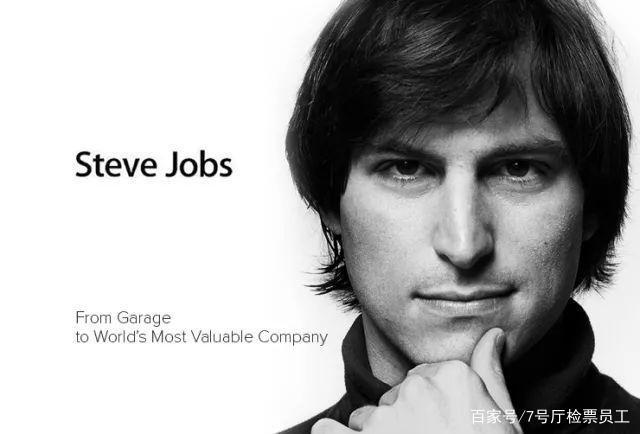





所有评论(0)